miércoles, 10 de julio de 2013
Trabajando las imagenes en movimiento - Gimp
Fuente: http://www.youtube.com/watch?v=5rQZQh8WP7I
Notas:
- Sobre la capa que estamos trabajando tendrá siempre un color algo más oscuro (en la ventana de capas, canales y rutas)
- Si algo de lo que hemos hecho queremos desacerlo: "Ctrl+Z"
- Duplicar la capa es lo que determinara las imagenes que se verán en movimiento
- Para hacer lineas rectas utilizamos la herramienta de pincel y mantenemos pulsada la tecla shirf.
- otra herramienta que vamos a utiliar el el clonado. Para seleccionar el color "control+Clic" sobre el color que queremos colonar, despues aplicamos.
- Para hacer variaciones en el tiempo, la opción será dupicar tantas veces como queramos, alguna de las capas.
Animación con Gimp.-
Creamos una imagen de 400x400
- si vamos a darle un color de fondo, por tanto "seleccionar todo" y "tarro de relleno" pulsamos (en caja de herramientas) sobre "colores de frente-fondo" y seleccionamos el color.
Una vez que tenemos el color de fondo > "seleccionar nada" y "duplicar capa".
- si no vamos a darle un color de fondo, le dejamos el blanco
Activamos la herramienta: "Selección eliptica" y hacemos un círculo.
Seleccionamos la herramienta de relleno (bote de pintura) y pulsamos en barra de herramienta sobre el color negro de "colores frente fondo"
Hacemos los ojos. Elíptica - bote pintura - color. Hacemos primero uno y después otro.
Ahora utilizaremos la herramienta pincel.
Para el negro de los ojos.
Para hacer la nariz
Para hacer el pelo.
Una vez que lo tenemos todo lo que iremos variando serán los ojos, en cada variación, duplicamos capa.
Guardaremos con .gif - como animación - tiempo, sobre 500.
Animaciones con imagenes.
Importante, tener en cuenta el tamaño de las imagenes.
cada vez que peguemos una nueva, duplicar la imagen.
Una vez las tengais terminada me la enviáis al correo.
Suscribirse a:
Enviar comentarios (Atom)
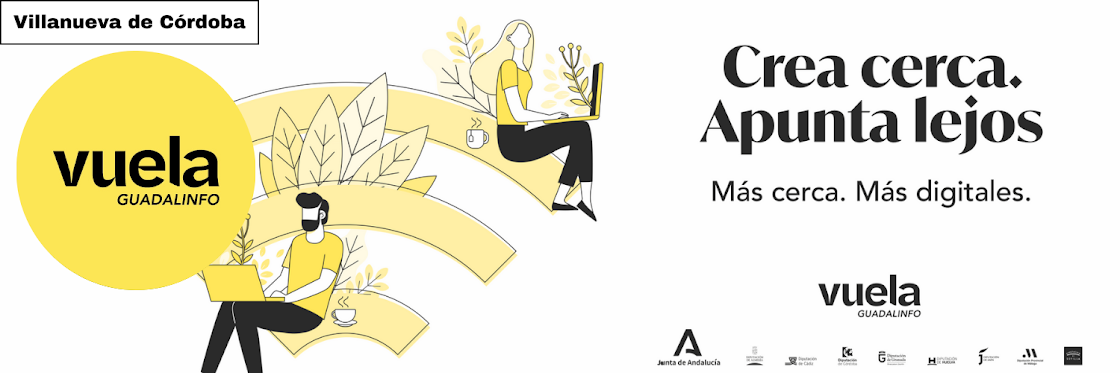

No hay comentarios:
Publicar un comentario